Toshiba EQUIUM U400 Manual [de]

Benutzerhandbuch
U400
computers.toshiba-europe.com
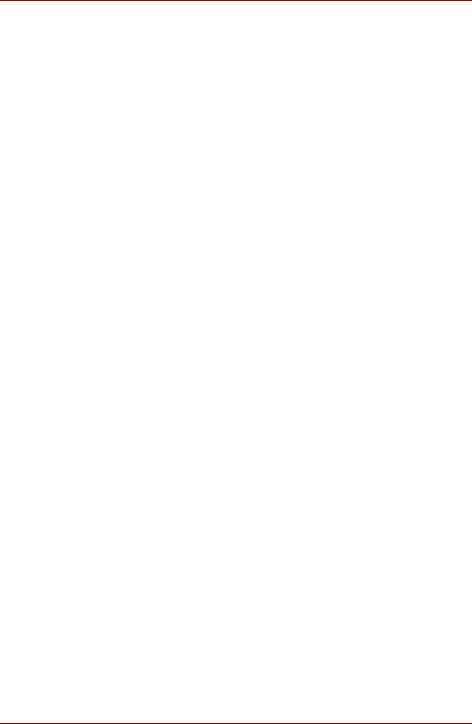
U400
Copyright
© 2008 by TOSHIBA Corporation. Alle Rechte vorbehalten. Jede Wiedergabe oder Verwertung außerhalb der durch das Copyright erlaubten Grenzen ist ohne vorherige schriftliche Genehmigung seitens TOSHIBA unzulässig. Bezüglich der Nutzung der in diesem Handbuch enthaltenen Informationen wird keine Patenthaftung übernommen.
TOSHIBA U400 Mobiler Personal Computer Benutzerhandbuch
Erste Auflage März 2008
Die Eigentumsund Urheberrechte für Musik, Filme, Computerprogramme, Datenbanken usw. sind durch Urheberrechtsgesetze geschützt. Dieses urheberrechtlich geschützte Material darf nur für den privaten Gebrauch in der eigenen Wohnung vervielfältigt werden. Jede über den oben beschriebenen Rahmen hinausgehende Vervielfältigung (einschließlich der Umwandlung von Datenformaten) oder Veränderung dieser Materialien sowie ihre Übertragung oder Verbreitung über das Internet ohne die Genehmigung der Inhaber der Urheberrechte stellt eine Verletzung der Urheberrechte bzw. der Persönlichkeitsrechte dar und wird zivilund strafrechtlich verfolgt. Beim Einsatz dieses Produkts zum Kopieren urheberrechtlich geschützter Materialien und zur Durchführung anderer Aktionen sind daher die Urheberrechte zu beachten.
Die Nutzung der Bildschirmmodi (Breitbildmodus, Breitbild-Zoom-Modus usw.) dieses Produkts zur Großanzeige von Bildern/Video in Cafés oder Hotels zur Gewinnerzielung oder Veröffentlichung stellt ebenfalls eine Verletzung der Urheberrechte des Inhabers dar.
Haftungsausschluss
Dieses Handbuch wurde validiert und auf Korrektheit überprüft. Die hierin enthaltenen Anweisungen und Beschreibungen waren zur Zeit der Erstellung des Handbuchs für den TOSHIBA U400 Mobilen Personal Computer korrekt. Nachfolgende Computer und Handbücher können jedoch ohne vorherige Ankündigung geändert werden. TOSHIBA übernimmt keine Haftung für Schäden, die direkt oder indirekt durch Fehler, Auslassungen oder Abweichungen zwischen Computer und Handbuch verursacht werden.
Marken
Microsoft, Windows und Windows Vista sind entweder eingetragene Marken oder Marken der Microsoft Corporation.
DirectX, AcriveDesktop, DirectShow und Windows Media sind eingetragene Marken der Microsoft Corporation.
Intel, Intel Core, Celeron, Centrino und Pentium sind Marken oder eingetragene Marken der Intel Corporation.
Adobe und Photoshop sind entweder eingetragene Marken oder Marken der Adobe Systems Incorporated.
Benutzerhandbuch |
ii |

U400
Bluetooth™ ist eine eingetragene Marke der Eigentümer und wird von TOSHIBA unter Lizenz verwendet.
ConfigFree ist eine Marke der TOSHIBA Corporation. DVD MovieFactory ist eine Marke von Ulead Systems, Inc.
BizCard ist eine Marke der NewSoft Technology Corporation. Dolby ist eine eingetragene Marke von Dolby Laboratories. ExpressCard ist eine Marke von PCMCIA.
HDMI, das HDMI-Logo und High-Definition Multimedia Interface sind Marken oder eingetragene Marken von HDMI Licensing LLC.
Labelflash™ ist eine Marke von YAMAHA CORPORATION.
Memory Stick, Memory Stick PRO und i.LINK sind eingetragene Marken und i.LINK ist eine Marke der SonyCorporation.
MultiMediaCard und MMC sind Marken der MultiMediaCard Association. Photo CD ist eine Marke von Eastman Kodak.
Secure Digital und SD sind Marken der SD Card Association. xD-Picture Card ist eine Marke von Fuji Photo Film, Co., Ltd. Wi-Fi ist eine eingetragene Marke der Wi-Fi Alliance.
In diesem Handbuch können auch andere Marken und eingetragene Marken als die oben aufgeführten verwendet werden.
Sicherheitshinweise
Beachten Sie die nachstehenden Sicherheitsrichtlinien, um Verletzungen und Sachschäden zu vermeiden.
Bei der Verwendung des Computers
Verwenden Sie den tragbaren Computer nicht über einen längeren Zeitraum, wenn er mit der Unterseite auf Ihren Oberschenkeln steht. Bei längerem Betrieb kann sich die Unterseite stark erwärmen. Der anhaltende Hautkontakt mit dem Computer kann zu Unbehagen oder sogar leichten Verbrennungen führen.
■Versuchen Sie nicht, den Computer selbst zu reparieren. Halten Sie sich immer genau an die Installationsanweisungen.
■Transportieren Sie Akkus nicht in Taschen, Geldbörsen oder ähnlichen Behältern, in denen Metallgegenstände (zum Beispiel Autoschlüssel) einen Kurzschluss der Akkuanschlüsse verursachen könnten. Der dabei entstehende Stromfluss kann zu extrem hohen Temperaturen und möglicherweise Brandverletzungen oder -schäden führen.
■Achten Sie darauf, dass keine Gegenstände auf dem Netzkabel des Netzadapters abgestellt werden und dass keine Stolpergefahr durch das Netzkabel besteht.
Benutzerhandbuch |
iii |

U400
■Wenn Sie den Computer im Netzbetrieb verwenden oder den Akku aufladen, achten Sie darauf, dass die Wärme des Netzadapters gut abgegeben werden kann. Bedecken Sie den Netzadapter nicht mit Papier oder anderen Materialien; dadurch kann es zu einem Wärmestau kommen. Verwenden Sie den Netzadapter nicht, wenn er sich in einer Tasche befindet.
■Verwenden Sie nur die für die Verwendung mit diesem Computer empfohlenen Netzadapter und Akkus. Wenn Sie einen anderen Netzadapter oder Akku verwenden, kann es zu einem Brand oder einer Explosion kommen.
■Überprüfen Sie vor dem Anschließen des Computers an eine Steckdose, ob der Netzadapter für die Netzspannung ausgelegt ist. 115 V/60 Hz in den meisten Teilen Nordund Südamerikas und in einigen Ländern in Fernost, zum Beispiel Taiwan. 100 V/50 Hz im östlichen Japan, 100 V/60 Hz im westlichen Japan. 230 V/50 Hz in den meisten Ländern Europas, im Nahen Osten und in Fernost.
■Wenn Sie den Netzadapter mit einem Verlängerungskabel verwenden, achten Sie darauf, dass die Gesamtstromstärke der an das Verlängerungskabel angeschlossenen Geräte nicht die Nennstromstärke des Verlängerungskabels übersteigt.
■Um den Computer vollständig von der Stromzufuhr zu trennen, schalten Sie ihn aus, nehmen den Akku heraus und ziehen den Netzadapter aus der Steckdose.
■Um das Risiko eines elektrischen Schlages zu vermeiden, sollten Sie während eines Gewitters keine Kabel anschließen oder abtrennen, Wartungsarbeiten durchführen oder Komponenten einoder ausbauen.
■Stellen Sie den Computer zum Arbeiten auf einer ebenen Oberfläche ab.
Erklärung zur EU-Konformität
Dieses Produkt trägt das CE-Kennzeichen in Übereinstimmung mit der R&TTE-Richtlinie 1999/5/EC, die die Einhaltung der EMV-Richtlinie 2004/ 108/EC und der Niederspannungsrichtlinie 2006/95/EC beinhaltet.
Verantwortlich für die CE-Kennzeichnung ist die TOSHIBA EUROPE GmbH, Hammfelddamm 8, 41460 Neuss, Tel.: +49-(0)-2131-158-01.
Eine Kopie der entsprechenden EU-Konformitätserklärung erhalten Sie auf folgender Website: http://epps.toshiba-teg.com
Dieses Produkt und die im Lieferumfang enthaltenen Zubehörteile erfüllen die zur CE-Konformität erforderlichen Normen bezüglich der elektromagnetischen Verträglichkeit (EMV) und Sicherheit. Toshiba kann jedoch nicht garantieren, dass dieses Produkt diese EMV-Normen auch dann erfüllt, wenn Zubehörteile oder Kabel, die nicht von Toshiba hergestellt/vertrieben wurden, angeschlossen oder eingebaut werden. Um generell Probleme mit der EMV zu vermeiden, sollten die folgenden Hinweise beachtet werden:
■Es sollten nur Zubehörteile mit CE-Kennzeichnung angeschlossen oder eingebaut werden.
■Es sollten nur bestmöglich abgeschirmte Datenkabel angeschlossen werden
Benutzerhandbuch |
iv |
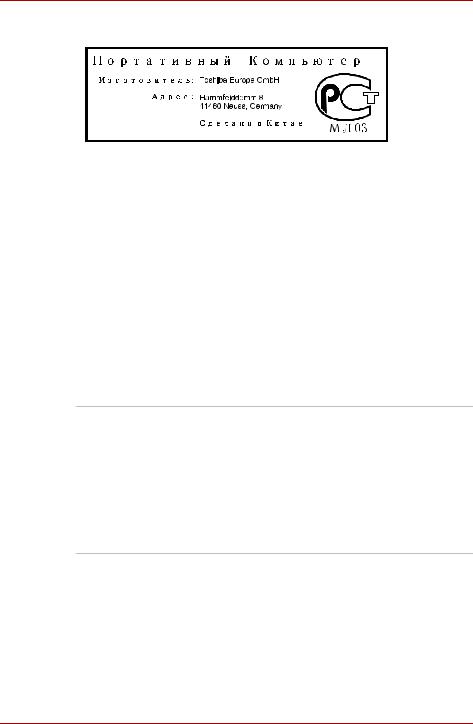
U400
GOST
Hinweise zur Verwendung des Modems
Konformitätserklärung
Das Gerät entspricht den EU-Richtlinien [Ratsbeschluss 98/482/EC – „TBR 21“] für Endanschlüsse an öffentliche Telefonwählnetze in Europa.
Wegen der Unterschiede zwischen den Telefonnetzen der einzelnen Länder/Gebiete bedeutet dies jedoch nicht, dass es überall in Betrieb genommen werden kann.
Wenn Probleme auftreten, sollten Sie sich zunächst an Ihren Händler wenden.
Hinweise zur Netzwerkkompatibilität
Dieses Produkt ist für die Verwendung mit folgenden Netzwerken konzipiert. Es wurde auch gemäß EG 201 121 getestet und zugelassen.
Deutschland |
ATAAB AN005, AN006, AN007, AN009, AN010 und |
|
DE03, 04, 05, 08, 09, 12, 14, 17 |
Griechenland |
ATAAB AN005, AN006 und GR01, 02, 03, 04 |
|
|
Portugal |
ATAAB AN001, 005, 006, 007, 011 und P03, 04, 08, 10 |
|
|
Spanien |
ATAAB AN005, 007, 012 und ES01 |
|
|
Schweiz |
ATAAB AN002 |
|
|
Alle anderen Länder/ |
ATAAB AN003, 004 |
Gebiete |
|
Für jedes Netzwerk sind spezielle Einstellungen oder Konfigurationen der Software erforderlich. Lesen Sie dazu die entsprechenden Abschnitte im Benutzerhandbuch.
Die Umschaltsignalfunktion (Hookflash) muss in den jeweiligen Ländern/ Gebieten zugelassen sein. Sie wurde nicht auf ihre Übereinstimmung mit den Standards einzelner Länder/Gebiete geprüft. Daher kann keine Gewähr für den Betrieb dieser Funktion in den jeweiligen Netzwerken übernommen werden.
Benutzerhandbuch |
v |
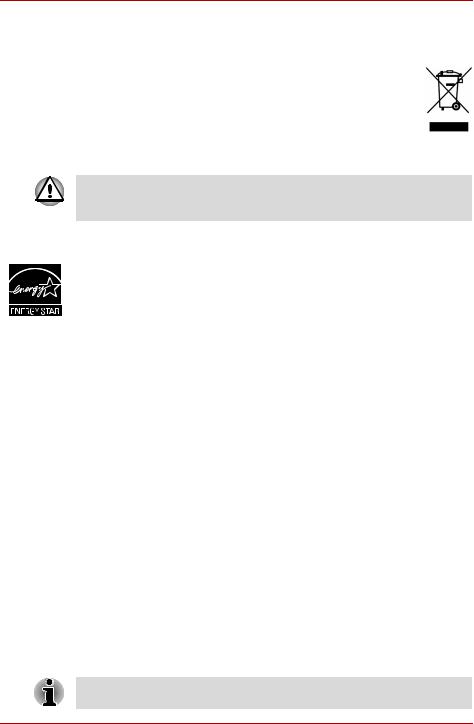
U400
Die folgenden Informationen gelten nur für die Mitgliedstaaten der EU:
Dieses Symbol zeigt an, dass dieses Produkt nicht als normaler Hausmüll behandelt werden darf. Bitte sorgen Sie dafür, dass dieses Produkt korrekt entsorgt wird, da die falsche Entsorgung des Produkts negative Folgen für die Umwelt und Gesundheitsrisiken verursachen kann. Wenn Sie ausführliche Informationen zum Recycling dieses Produkts wünschen,
wenden Sie sich bitte an die örtlichen zuständigen Behörden oder den Händler, bei dem Sie dieses Produkt erworben haben.
Das Symbol ist bei Ihrem Modell möglicherweise nicht vorhanden; dies richtet sich nach dem Land/Gebiet, in dem Sie den Computer gekauft haben.
EnergyStar®-Programm
Ihr Computermodell ist eventuell ENERGY STAR®-konform. Ist dies der Fall, weist der Computer das ENERGY STAR-Logo auf. Bitte beachten Sie folgende Hinweise:
TOSHIBA ist Partner des ENERGY STAR®-Programms der Environmental Protection Agency (EPA) und hat diesen Computer entwickelt, um den aktuellen ENERGY STAR®-Richtlinien zur Energieeffizienz zu entsprechen. Ihr Computer wird mit Energieverwaltungsoptionen geliefert, die so vorkonfiguriert sind, dass sowohl bei Netzals auch bei Akkubetrieb eine stabile Betriebsumgebung sowie eine optimale Systemleistung gewährleistet ist.
Um den Stromverbrauch zu senken, ist für Ihren Computer der Niedrigenergie-Schlafmodus eingestellt, der das System herunterfährt und die Anzeige beendet, wenn der Computer 15 Minuten nicht im Netzbetrieb verwendet wird. TOSHIBA empfiehlt, diese und andere Energiespareinstellungen beizubehalten, so dass Sie bei der Verwendung des Computers maximale Energieeffizienz erzielen. Sie können den Computer aus dem Schlafmodus reaktivieren, indem Sie die Ein/Aus-Taste drücken.
Produkte mit dem ENERGY STAR®-Logo setzen weniger Treibhausgase frei, da sie die strengen Energieeffizienz-Richtlinien der USamerikanischen Organisation EPA und der Europäischen Kommission erfüllen. Laut EPA verbraucht ein Computer, der die neuen ENERGY STAR®-Spezifikationen erfüllt, je nach Verwendung zwischen 20 und 50 % weniger Energie. Gehen Sie zu http://www.eu-energystar.org oder http://www.energystar.gov, um weitere Informationen zum ENERGY STARProgramm zu erhalten.
Sicherheitshinweise für optische Laufwerke
Beachten Sie bitte unbedingt die internationalen Hinweise am Ende dieses Abschnitts.
Benutzerhandbuch |
vi |
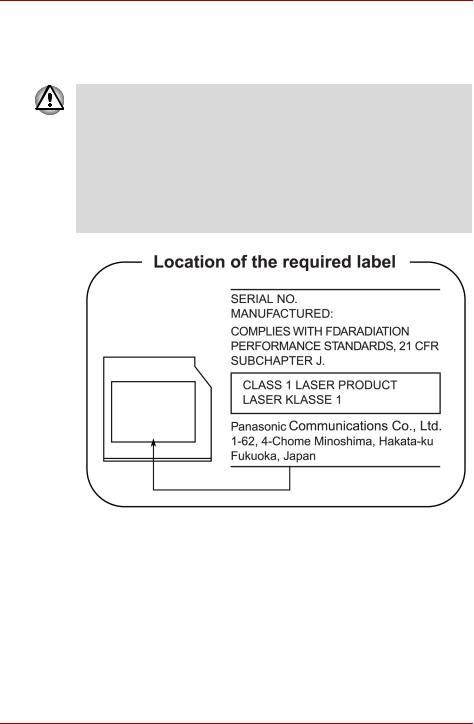
U400
Panasonic
DVD Super Multi UJ-862B/862F
■ Das DVD-Super-Multi-Laufwerk arbeitet mit einem Lasersystem. Lesen Sie dieses Handbuch sorgfältig durch und bewahren Sie es zum Nachschlagen für später auf. Wenden Sie sich an ein autorisiertes Service-Center, wenn Wartungsmaßnahmen erforderlich werden.
■Die Verwendung von Bedienelementen, die Änderung von Einstellungen und die Durchführung von Schritten, die in diesem Handbuch nicht angegeben sind, kann zur Freisetzung gefährlicher Strahlung führen.
■Öffnen Sie das Gehäuse nicht, um zu vermeiden, dass Sie dem Laserstrahl direkt ausgesetzt werden.
Benutzerhandbuch |
vii |
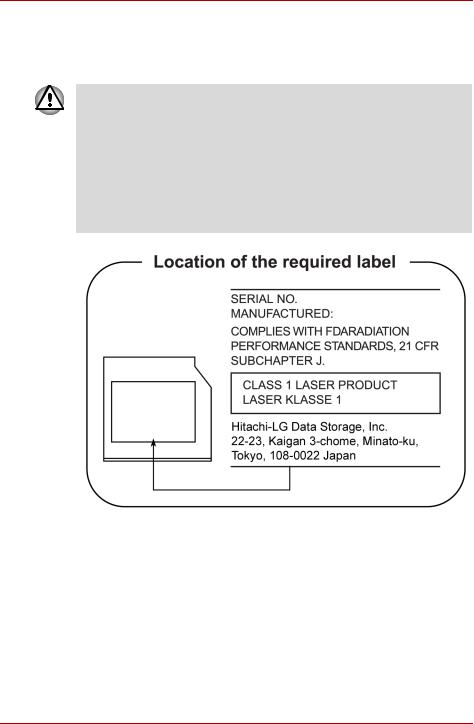
U400
Hitachi-LG Data Storage
DVD Super Multi GSA-U10N/10F
■ Das DVD-Super-Multi-Laufwerk arbeitet mit einem Lasersystem. Lesen Sie dieses Handbuch sorgfältig durch und bewahren Sie es zum Nachschlagen für später auf. Wenden Sie sich an ein autorisiertes Service-Center, wenn Wartungsmaßnahmen erforderlich werden.
■Die Verwendung von Bedienelementen, die Änderung von Einstellungen und die Durchführung von Schritten, die in diesem Handbuch nicht angegeben sind, kann zur Freisetzung gefährlicher Strahlung führen.
■Öffnen Sie das Gehäuse nicht, um zu vermeiden, dass Sie dem Laserstrahl direkt ausgesetzt werden.
Benutzerhandbuch |
viii |

U400
Internationale Sicherheitshinweise
CAUTION: This appliance contains a laser system and is classified as a "CLASS 1 LASER PRODUCT." To use this model properly, read the instruction manual carefully and keep this manual for your future reference. In case of any trouble with this model, please contact your nearest "AUTHORIZED service station." To prevent direct exposure to the laser beam, do not try to open the enclosure.
VORSICHT: Dieses Gerät enthält ein Laser-System und ist als „LASERSCHUTZKLASSE 1 PRODUKT“ klassifiziert. Für den richtigen Gebrauch dieses Modells lesen Sie bitte die Bedienungsanleitung sorgfältig durch und bewahren diese bitte als Referenz auf. Falls Probleme mit diesem Modell auftreten, benachrichtigen Sie bitte die nächste „autorisierte Service-Vertretung“. Um einen direkten Kontakt mit dem Laserstrahl zu vermeiden darf das Gerät nicht geöffnet werden.
ADVARSEL: Denne mærking er anbragt udvendigt på apparatet og indikerer, at apparatet arbejder med laserstråler af klasse 1, hviket betyder, at der anvendes laserstrlier af svageste klasse, og at man ikke på apparatets yderside kan bilve udsat for utilladellg kraftig stråling.
APPARATET BOR KUN ÅBNES AF FAGFOLK MED SÆRLIGT KENDSKAB TIL APPARATER MED LASERSTRÅLER!
Indvendigt i apparatet er anbragt den her gengivne advarselsmækning, som advarer imod at foretage sådanne indgreb i apparatet, at man kan komme til at udsatte sig for laserstråling.
Benutzerhandbuch |
ix |
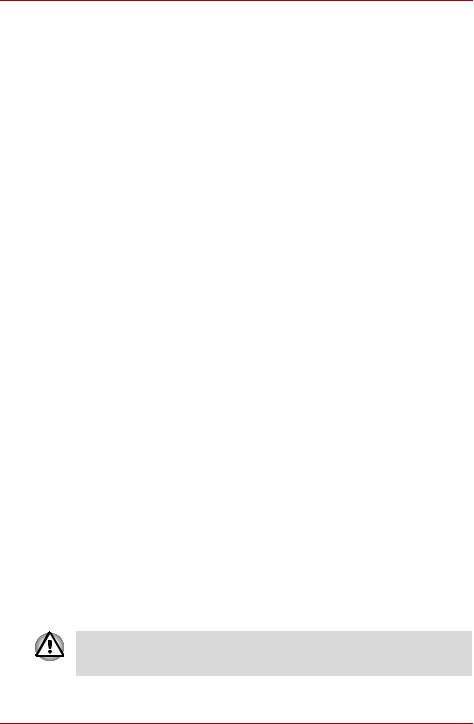
U400
OBS! Apparaten innehåller laserkomponent som avger laserstråining överstigande gränsen för laserklass 1.
VAROITUS. Suojakoteloa si saa avata. Laite sisältää laserdiodin, joka lähetää näkymätöntä silmilie vaarallista lasersäteilyä.
CAUTION: USE OF CONTROLS OR ADJUSTMENTS OR PERFORMANCE OF PROCEDURES OTHER THAN THOSE SPECIFIED IN THE OWNER’S MANUAL MAY RESULT IN HAZARDOUS RADIATION EXPOSURE.
VORSICHT: DIE VERWENDUNG VON ANDEREN STEUERUNGEN ODER EINSTELLUNGEN ODER DAS DURCHFÜHREN VON ANDEREN VORGÄNGEN ALS IN DER BEDIENUNGSANLEITUNG BESCHRIEBEN KÖNNEN GEFÄHRLICHE STRAHLENEXPOSITIONEN ZUR FOLGE HABEN.
Wichtiger Hinweis
Musik, Video, Computerprogramme, Datenbanken und andere Daten sind durch das Urheberrecht geschützt. Sofern Sie keine spezielle Genehmigung vom Eigentümer der Urbeberrechte haben, dürfen Sie urheberrechtlich geschützte Daten nicht kopieren, verändern, übertragen oder auf andere Weise darüber verfügen. Bitte beachten Sie, dass das unerlaubte Kopieren, Verändern oder Übertragen gegebenenfalls Schadensersatzforderungen und Strafen nach sich zieht.
■Verwenden Sie während eines Gewitters nur schnurlose Telefone. Andernfalls besteht ein geringes Risiko eines elektrischen Schlags durch Blitzeinschlag.
■Wenn Sie die Stadtwerke über austretendes Gas benachrichtigen, verwenden Sie dazu nicht ein Telefon in der Nähe der Gasaustrittstelle.
■Verwenden Sie nur das in diesem Handbuch beschriebene Netzkabel.
■Ersetzen Sie den Akku nur durch einen vom Hersteller empfohlenen identischen oder kompatiblen Akku.
■Entsorgen Sie Akkus den lokalen Bestimmungen entsprechend.
Verwenden Sie nur den Akku, den Sie mit dem Computer erhalten haben, oder einen optional erhältlichen Akku. Die Verwendung eines falschen Akkus kann Ihren Computer beschädigen.
TOSHIBA übernimmt in einem solchen Fall keine Haftung.
Benutzerhandbuch |
x |
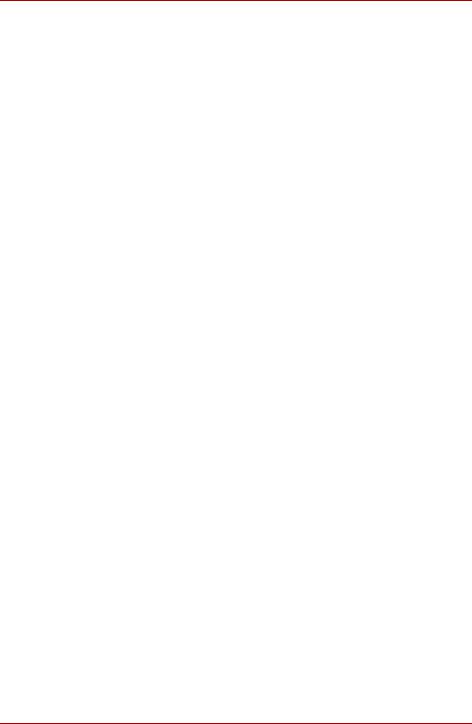
Allgemeine Vorsichtsmaßnahmen
TOSHIBA-Computer gewährleisten ein Optimum an Sicherheit, verringern die gesundheitliche Belastung durch Überanstrengung und minimieren die Risiken beim mobilen Einsatz der Geräte. Dennoch können Sie durch Einhaltung einiger Vorsichtsmaßnahmen dazu beitragen, gesundheitliche Beeinträchtigungen oder Schäden am Computer zu vermeiden.
Lesen Sie deshalb unbedingt die nachfolgenden Hinweise und die mit „Vorsicht“ markierten Abschnitte im Handbuch.
Computerfreundliche Umgebung einrichten
Stellen Sie den Computer auf einer ebenen Oberfläche ab, die ausreichend Platz für den Computer sowie das gesamte erforderliche Zubehör
(z. B. Drucker) bietet.
Lassen Sie genügend Platz um den Computer und die Peripheriegeräte herum, damit die Lüftung gewährleistet ist. Andernfalls könnten sie sich überhitzen.
Um den optimalen Betriebszustand des Computers zu erhalten, vermeiden Sie in Ihrem Arbeitsumfeld Folgendes:
■Staub, Feuchtigkeit und direkte Sonneneinstrahlung
■Geräte, die elektromagnetische Felder erzeugen, wie Stereolautsprecher (andere als an den Computer angeschlossene Lautsprecher) oder Freisprechanlagen.
■Rasche Temperaturwechsel oder Veränderungen der Luftfeuchtigkeit und deren Verursacher (z. B. Lüftungsschlitze von Klimaanlagen oder Heizungen).
■Extreme Hitze, Kälte oder Luftfeuchtigkeit.
■Flüssigkeiten und korrosive Chemikalien
Schäden durch Überlastung
Lesen Sie das Handbuch für sicheres und angenehmes Arbeiten aufmerksam durch. Es enthält Informationen zur Vermeidung von Überlastungserscheinungen an Ihren Handgelenken durch längere Verwendung der Tastatur. In Kapitel 3, Erste Schritte finden Sie auch Hinweise zur Einrichtung des Arbeitsplatzes, zur Körperhaltung und zur Beleuchtung, mit denen sich Überanstrengungen reduzieren lassen.
Benutzerhandbuch |
xi |
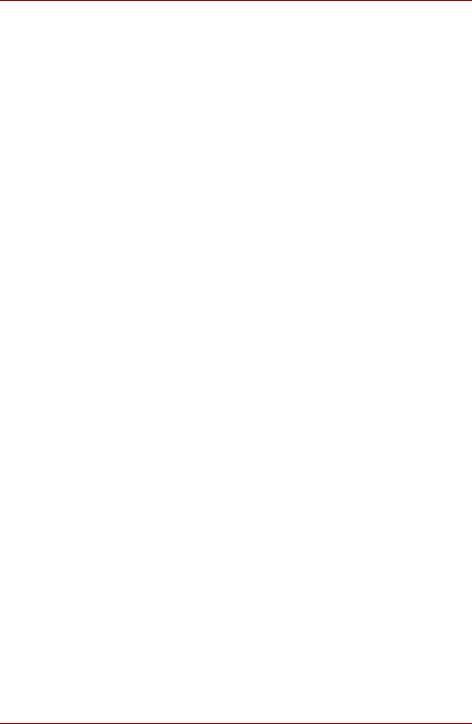
Verletzung durch Wärmeeinwirkung
■Vermeiden Sie längeren physischen Kontakt mit dem Computer. Wenn der Computer für längere Zeit in Betrieb war, kann die Oberfläche sehr warm werden. Auch wenn die Temperatur bei der einfachen Berührung nicht als zu hoch empfunden wird, sollten Sie den langen physischen Kontakt mit dem Computer vermeiden (z. B. wenn Sie den Computer auf Ihren Schoß oder die Hände auf die Handballenauflage legen). Es könnte zu einer Schädigung der Haut durch die andauernde Wärmeeinwirkung auf niedriger Stufe kommen.
■Vermeiden Sie nach längerer Verwendung des Computers die Berührung der Metallplatte an den verschiedenen Schnittstellenanschlüssen, da diese heiß werden kann.
■Auch das Gehäuse des Netzadapters wird bei längerer Verwendung warm. Dieser Zustand weist nicht auf eine Fehlfunktion hin. Ziehen Sie den Netzadapter ab und lassen Sie ihn abkühlen, bevor Sie ihn transportieren.
■Legen Sie den Netzadapter nicht auf hitzeempfindlichem Material ab, da das dieses sonst beschädigt werden könnte.
Schäden durch Druckoder Stoßeinwirkung
Setzen Sie den Computer keinem starken Druck aus und lassen Sie keine Gegenstände auf ihn fallen. Dadurch können die Bauteile des Computers beschädigt werden und es kann zu Funktionsausfällen kommen.
Überhitzung der ExpressCard
Einige ExpressCards erwärmen sich bei längerem Gebrauch. Dies kann zu Fehlern oder instabilem Betrieb des entsprechenden Geräts führen. Seien Sie vorsichtig, wenn Sie eine PC-Karte oder ExpressCard entfernen, die zuvor über längere Zeit verwendet wurde.
Mobiltelefone
Die Verwendung von Mobiltelefonen kann zu Konflikten mit dem Audiosystem des Computers führen. Der Betrieb des Computers wird dadurch nicht beeinträchtigt, dennoch sollte ein Mindestabstand von 30 cm zwischen dem Computer und einem Mobiltelefon, das gerade verwendet wird, eingehalten werden.
Handbuch für sicheres und angenehmes Arbeiten
Alle wichtigen Informationen zur sicheren und richtigen Verwendung des Computers finden Sie im mitgelieferten Handbuch für sicheres und angenehmes Arbeiten. Sie sollten es lesen, bevor Sie am Computer arbeiten.
Benutzerhandbuch |
xii |
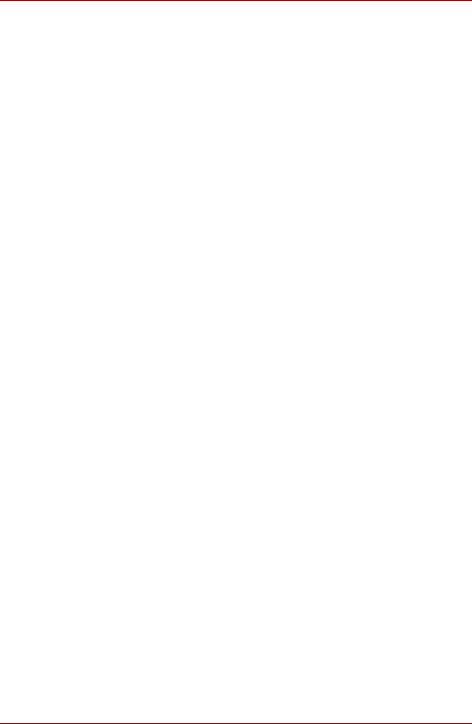
U400
Inhaltsverzeichnis
Kapitel 1 Einführung
Teileprüfliste . . . . . . . . . . . . . . . . . . . . . . . . . . . . . . . . . . . . . . . . . . . . . 1-1 Merkmale . . . . . . . . . . . . . . . . . . . . . . . . . . . . . . . . . . . . . . . . . . . . . . . . 1-2 Besondere Merkmale . . . . . . . . . . . . . . . . . . . . . . . . . . . . . . . . . . . . . . 1-9 TOSHIBA Value Added Package . . . . . . . . . . . . . . . . . . . . . . . . . . . . 1-11 Dienstprogramme und Anwendungen . . . . . . . . . . . . . . . . . . . . . . . 1-12 Optionales Zubehör . . . . . . . . . . . . . . . . . . . . . . . . . . . . . . . . . . . . . . 1-16
Kapitel 2 Rund um den Computer
Vorderseite mit geschlossenem Bildschirm . . . . . . . . . . . . . . . . . . . 2-1 Linke Seite. . . . . . . . . . . . . . . . . . . . . . . . . . . . . . . . . . . . . . . . . . . . . . . 2-3 Rechte Seite . . . . . . . . . . . . . . . . . . . . . . . . . . . . . . . . . . . . . . . . . . . . . 2-4 Rückseite. . . . . . . . . . . . . . . . . . . . . . . . . . . . . . . . . . . . . . . . . . . . . . . . 2-5 Unterseite . . . . . . . . . . . . . . . . . . . . . . . . . . . . . . . . . . . . . . . . . . . . . . . 2-6 Vorderseite mit geöffnetem Bildschirm . . . . . . . . . . . . . . . . . . . . . . . 2-7 Optisches Laufwerk . . . . . . . . . . . . . . . . . . . . . . . . . . . . . . . . . . . . . . . 2-9 Netzadapter . . . . . . . . . . . . . . . . . . . . . . . . . . . . . . . . . . . . . . . . . . . . . 2-11 Fernbedienung (optional) . . . . . . . . . . . . . . . . . . . . . . . . . . . . . . . . . 2-12
Kapitel 3 Erste Schritte
Einsetzen des Akkus . . . . . . . . . . . . . . . . . . . . . . . . . . . . . . . . . . . . . . 3-1 Anschließen des Netzadapters . . . . . . . . . . . . . . . . . . . . . . . . . . . . . . 3-2 Öffnen des Bildschirms . . . . . . . . . . . . . . . . . . . . . . . . . . . . . . . . . . . . 3-4 Einschalten des Computers . . . . . . . . . . . . . . . . . . . . . . . . . . . . . . . . 3-5 Einrichten von Windows Vista™. . . . . . . . . . . . . . . . . . . . . . . . . . . . . 3-5 Ausschalten des Computers . . . . . . . . . . . . . . . . . . . . . . . . . . . . . . . . 3-5 Neustarten des Computers . . . . . . . . . . . . . . . . . . . . . . . . . . . . . . . . . 3-9 Optionen für die Systemwiederherstellung
und Wiederherstellen der vorinstallierten Software . . . . . . . . . . . . 3-10
Benutzerhandbuch |
xiii |
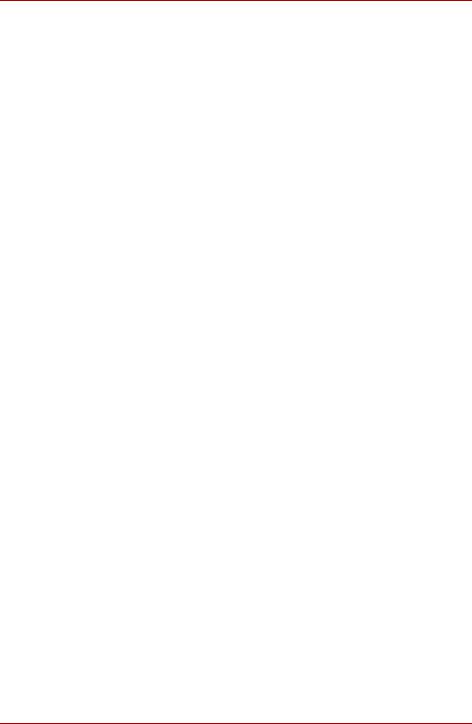
U400
Kapitel 4 Grundlagen der Bedienung
Verwenden des Touchpads . . . . . . . . . . . . . . . . . . . . . . . . . . . . . . . . . 4-1 Verwenden des Fingerabdrucksensors (optional) . . . . . . . . . . . . . . 4-2 Verwenden der Webcam (optional). . . . . . . . . . . . . . . . . . . . . . . . . . 4-11 Verwenden des Mikrofons (optional) . . . . . . . . . . . . . . . . . . . . . . . . 4-13 Verwenden des optischen Laufwerks. . . . . . . . . . . . . . . . . . . . . . . . 4-14 Beschreiben von CDs/DVDs im DVD-Super-Multi-Laufwerk
mit DVD±R DL-Unterstützung . . . . . . . . . . . . . . . . . . . . . . . . . . . . . . 4-18 TOSHIBA Disc Creator . . . . . . . . . . . . . . . . . . . . . . . . . . . . . . . . . . . . 4-22 Verwendung von Ulead DVD MovieFactory for TOSHIBA . . . . . . . 4-23 Umgang mit Datenträgern . . . . . . . . . . . . . . . . . . . . . . . . . . . . . . . . . 4-26 Modem . . . . . . . . . . . . . . . . . . . . . . . . . . . . . . . . . . . . . . . . . . . . . . . . . 4-27 Verwenden des FM-Tuners . . . . . . . . . . . . . . . . . . . . . . . . . . . . . . . . 4-30 Drahtlose Kommunikation. . . . . . . . . . . . . . . . . . . . . . . . . . . . . . . . . 4-30 LAN . . . . . . . . . . . . . . . . . . . . . . . . . . . . . . . . . . . . . . . . . . . . . . . . . . . 4-33 Reinigen des Computers . . . . . . . . . . . . . . . . . . . . . . . . . . . . . . . . . . 4-35 Transport des Computers . . . . . . . . . . . . . . . . . . . . . . . . . . . . . . . . . 4-35 Verwenden des HDD-Schutzes . . . . . . . . . . . . . . . . . . . . . . . . . . . . . 4-36
Kapitel 5 Tastatur
Schreibmaschinentasten . . . . . . . . . . . . . . . . . . . . . . . . . . . . . . . . . . . 5-1 Funktionstasten F1 bis F12 . . . . . . . . . . . . . . . . . . . . . . . . . . . . . . . . . 5-2 Softkeys: Fn in Kombination mit anderen Tasten . . . . . . . . . . . . . . . 5-2 Hotkeys . . . . . . . . . . . . . . . . . . . . . . . . . . . . . . . . . . . . . . . . . . . . . . . . . 5-3 Windows®-Sondertasten . . . . . . . . . . . . . . . . . . . . . . . . . . . . . . . . . . . 5-5 Integrierte numerische Tastatur (Overlay) . . . . . . . . . . . . . . . . . . . . . 5-6 Erzeugen von ASCII-Zeichen. . . . . . . . . . . . . . . . . . . . . . . . . . . . . . . . 5-7
Kapitel 6 Stromversorgung und Startmodi
Stromversorgungsbedingungen. . . . . . . . . . . . . . . . . . . . . . . . . . . . . 6-1 Stromversorgungs-LEDs . . . . . . . . . . . . . . . . . . . . . . . . . . . . . . . . . . . 6-2 Akkutypen . . . . . . . . . . . . . . . . . . . . . . . . . . . . . . . . . . . . . . . . . . . . . . . 6-3 Pflege und Gebrauch des Akkus . . . . . . . . . . . . . . . . . . . . . . . . . . . . 6-5 Ersetzen des Akkus . . . . . . . . . . . . . . . . . . . . . . . . . . . . . . . . . . . . . . 6-11 Starten des Computers mit Passwort. . . . . . . . . . . . . . . . . . . . . . . . 6-13 Startmodi . . . . . . . . . . . . . . . . . . . . . . . . . . . . . . . . . . . . . . . . . . . . . . . 6-13 LCD-gesteuerte Ein-/ Ausschaltung . . . . . . . . . . . . . . . . . . . . . . . . . 6-14 Automatische Systemabschaltung. . . . . . . . . . . . . . . . . . . . . . . . . . 6-14
Kapitel 7 HW Setup
Zugriff auf HW Setup . . . . . . . . . . . . . . . . . . . . . . . . . . . . . . . . . . . . . . 7-1
Fenster „HW Setup“ . . . . . . . . . . . . . . . . . . . . . . . . . . . . . . . . . . . . . . . 7-1
Benutzerhandbuch |
xiv |
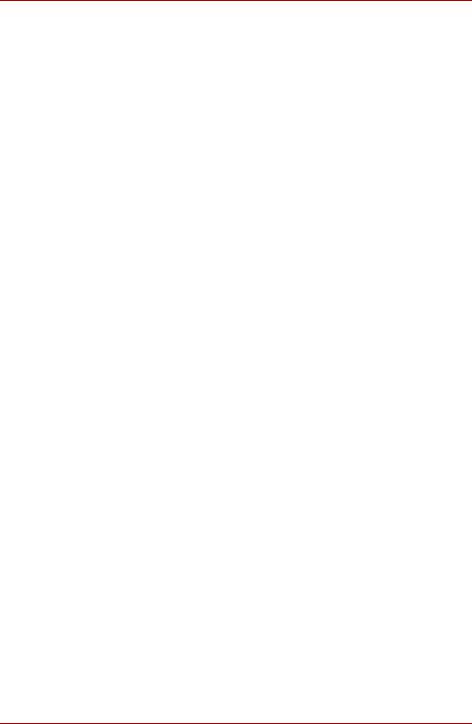
U400
Kapitel 8 Zusatzeinrichtungen
ExpressCard-Steckplatz. . . . . . . . . . . . . . . . . . . . . . . . . . . . . . . . . . . . 8-1 Speicherkarten der folgenden Typen: SD/SDHC/MMC/MEMORY STICK/MEMORY STICK PRO/xD . . . . . . . . . . . . . . . . . . . . . . . . . . . . . 8-4 Speichererweiterung . . . . . . . . . . . . . . . . . . . . . . . . . . . . . . . . . . . . . . 8-7 Zusätzlicher Akku. . . . . . . . . . . . . . . . . . . . . . . . . . . . . . . . . . . . . . . . 8-10 Zusätzlicher Netzadapter . . . . . . . . . . . . . . . . . . . . . . . . . . . . . . . . . . 8-10 Externer Monitor. . . . . . . . . . . . . . . . . . . . . . . . . . . . . . . . . . . . . . . . . 8-11 HDMI . . . . . . . . . . . . . . . . . . . . . . . . . . . . . . . . . . . . . . . . . . . . . . . . . . 8-11 i.LINK (IEEE1394) . . . . . . . . . . . . . . . . . . . . . . . . . . . . . . . . . . . . . . . . 8-12 Sicherheitsschloss. . . . . . . . . . . . . . . . . . . . . . . . . . . . . . . . . . . . . . . 8-14
Kapitel 9 Fehlerbehebung
Vorgehen bei der Problemlösung . . . . . . . . . . . . . . . . . . . . . . . . . . . . 9-1 Hardware und System-Checkliste. . . . . . . . . . . . . . . . . . . . . . . . . . . . 9-3 Unterstützung von TOSHIBA. . . . . . . . . . . . . . . . . . . . . . . . . . . . . . . 9-20
Anhang A Technische Daten
Anhang B Grafikadapter und Anzeigemodi
Anhang C Wireless LAN
Anhang D Netzkabel und Netzstecker
Anhang E Rechtliche Hinweise
Anhang F Falls Ihr Computer gestohlen wird
Glossar
Index
Benutzerhandbuch |
xv |

Vorwort
Mit dem Kauf eines TOSHIBA Computers der Serie U400 haben Sie eine gute Entscheidung getroffen. Dieser leistungsstarke Notebook-Computer wird Sie jahrelang verlässlich bei der Arbeit unterstützen und bietet dabei hervorragende Erweiterungsmöglichkeiten sowie Multimediafähigkeit.
In diesem Handbuch wird beschrieben, wie Sie Ihren TOSHIBA U400 Computer einrichten und verwenden. Außerdem enthält es ausführliche Informationen zur Konfiguration des Computers, zu Grundlagen der Bedienung und zur Pflege des Computers sowie zum Einsatz von Zusatzgeräten und zur Fehlersuche und -behebung.
Sind Sie mit der Verwendung von Computern im Allgemeinen oder Notebooks im Besonderen noch unerfahren, lesen Sie zuerst die Kapitel Einführung und Rund um den Computer, um sich mit den Merkmalen, den Bestandteilen und dem Zubehör des Computers vertraut zu machen. Im Kapitel Erste Schritte finden Sie dann Schritt-für-Schritt-Anweisungen zum Einrichten des Computers.
Sind Sie bereits ein erfahrener Computerbenutzer, lesen Sie dieses Vorwort weiter, um sich über den Aufbau des Handbuchs zu informieren, und blättern Sie es dann kurz durch. Achten Sie besonders auf den Abschnitt Technische Daten in der Einführung, um die speziellen Funktionen dieses Computers kennen zu lernen. Wenn Sie ExpressCards installieren oder externe Geräte, zum Beispiel einen Monitor, anschließen möchten, lesen Sie Kapitel 8, Zusatzeinrichtungen.
Inhalt des Handbuchs
Dieses Handbuch besteht aus neun Kapiteln, sechs Anhängen, einem Glossar und einem Stichwortverzeichnis.
Kapitel 1, Einführung, stellt einen Überblick über die Merkmale, Funktionen und Optionen des Computers dar.
In Kapitel 2, Rund um den Computer, werden die Bestandteile des Computers und deren Funktion beschrieben.
Kapitel 3, Erste Schritte, enthält einen kurzen Überblick über die erste Verwendung des Computers und gibt Hinweise zur Sicherheit und Gestaltung des Arbeitsplatzes.
Benutzerhandbuch |
xvi |

Kapitel 4, Grundlagen der Bedienung, umfasst Hinweise zur Verwendung der folgenden Geräte und Einrichtungen: TouchPad, Audiosystem, optische Laufwerke, Modem, drahtlose Kommunikation und LANAnschluss. Darüber hinaus finden Sie hier Hinweise zum Umgang mit dem Computer und mit Datenträgern.
Kapitel 5, Tastatur, enthält eine Beschreibung der besonderen Tastaturfunktionen, darunter die integrierte numerische Tastatur und Hotkeys.
Kapitel 6, Stromversorgung und Startmodi, umfasst Informationen zur Stromversorgung des Computers und zu den Energiesparmodi.
In Kapitel 7, HW Setup, wird die Konfiguration des Computers mit Hilfe des Programms HW Setup beschrieben.
In Kapitel 8, Zusatzeinrichtungen, wird die zusätzlich erhältliche Hardware aufgeführt.
Kapitel 9, Fehlerbehebung, enthält Informationen zur Durchführung von Diagnosetests und über Maßnahmen zum Beheben von eventuell auftretenden Schwierigkeiten.
In den Anhänge finden Sie technische Informationen zu Ihrem Computer.
Im Glossar werden allgemeine Computerbegriffe definiert und die im Text verwendeten Akronyme aufgeführt.
Das Index hilft Ihnen bei der Suche nach bestimmten Themen.
Konventionen
In diesem Handbuch werden die folgenden Formate zum Beschreiben, Kennzeichnen und Hervorheben von Begriffen und Bedienverfahren verwendet.
Abkürzungen
Abkürzungen werden eingeführt, indem der betreffende Begriff beim ersten Auftreten ausgeschrieben und die Abkürzung, die oft auf dem entsprechenden englischen Ausdruck beruht, in Klammern gesetzt wird. Beispiel: Nur-Lese-Speicher (Read Only Memory, ROM). Akronyme werden auch im Glossar aufgeführt.
Symbole
Symbole kennzeichnen Anschlüsse, Regler und andere Teile des Computers. In der LED-Leiste weisen Symbole auf die Komponente hin, zu der sie Informationen geben.
Tasten
Die Tasten der Tastatur werden im Text zum Beschreiben vieler Computeroperationen verwendet. Die Beschriftung der Tasten, wie sie auf der Tastatur erscheint, wird durch eine besondere Schrift dargestellt. Beispiel: Enter bezeichnet die Enter-Taste (Eingabetaste).
Benutzerhandbuch |
xvii |

Tastaturbedienung
Bei manchen Operationen müssen Sie zwei oder mehr Tasten gleichzeitig drücken. Solche Bedienschritte werden durch die Tastenbeschriftungen, verbunden durch Pluszeichen (+), dargestellt. Beispiel: Ctrl + C bedeutet, dass Sie die Taste Ctrl gedrückt halten und dann zur gleichen Zeit C drücken müssen. Wenn drei Tasten benutzt werden, halten Sie die beiden ersten gedrückt und drücken dann die dritte.
ABC |
Wenn Sie für einen Vorgang auf ein Symbol |
|
klicken oder Text eingeben müssen, wird der |
|
Name des Symbols oder der einzugebende Text |
|
in der nebenstehenden Schriftart wiedergegeben. |
LCD
ABC
Namen von Fenstern oder Symbolen sowie Text, der vom Computer ausgegeben und auf dem Bildschirm angezeigt wird, wird in der links dargestellten Schrift wiedergegeben.
Besondere Hinweise
Wichtige Informationen werden in diesem Handbuch auf zwei Arten dargestellt. Sie erscheinen jeweils wie unten abgebildet.
Achtung! „Achtung“ zeigt Ihnen an, dass unsachgemäßer Gebrauch der Geräte oder Nichtbefolgung von Anweisungen zu Datenverlust oder Schäden an Ihrem Gerät führen kann.
Bitte lesen. Ein Hinweis ist eine Anmerkung oder ein Ratschlag, der Ihnen bei der optimalen Nutzung Ihrer Geräte hilft.
Weist auf eine potenziell gefährliche Situation hin, die bei Nichtbeachtung der Anweisungen zum Tod oder zu schweren Verletzungen führen kann.
Terminologie
Dieser Begriff ist im vorliegenden Dokument folgendermaßen definiert:
Start |
Der Begriff „Start“ bezieht sich auf die |
|
|
Schaltfläche |
in Microsoft® Windows Vista™. |
Benutzerhandbuch |
xviii |
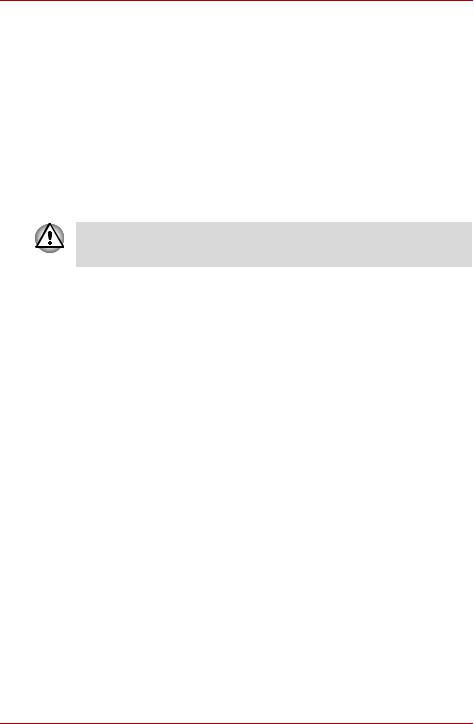
Einführung
Kapitel 1
Einführung
Dieses Kapitel enthält eine Geräteprüfliste und eine Beschreibung der Merkmale und des optionalen Zubehörs des Computers.
Einige der Einrichtungen, die in diesem Handbuch beschrieben werden, funktionieren eventuell nicht korrekt, wenn Sie ein Betriebssystem verwenden, das nicht von TOSHIBA vorinstalliert wurde.
Teileprüfliste
Packen Sie den Computer vorsichtig aus. Heben Sie den Karton und das Verpackungsmaterial für den späteren Gebrauch auf.
Hardware
Überprüfen Sie, ob Sie die folgenden Teile erhalten haben:
■TOSHIBA U400 Mobiler Personal Computer
■Universeller Netzadapter und Netzkabel
Software
Microsoft® Windows Vista™
Die folgende Software ist vorinstalliert:
■Microsoft® Windows Vista™
■Microsoft Internet Explorer
■TOSHIBA Value Added Package
■TOSHIBA Hardware Setup
■TOSHIBA Supervisorpasswort
■TOSHIBA Assist
■TOSHIBA ConfigFree
■TOSHIBA DVD PLAYER
■TOSHIBA Fingerabdruck-Dienstprogramm*
■TOSHIBA SD-Speicher-Dienstprogramme
■TOSHIBA Disc Creator
Benutzerhandbuch |
1-1 |
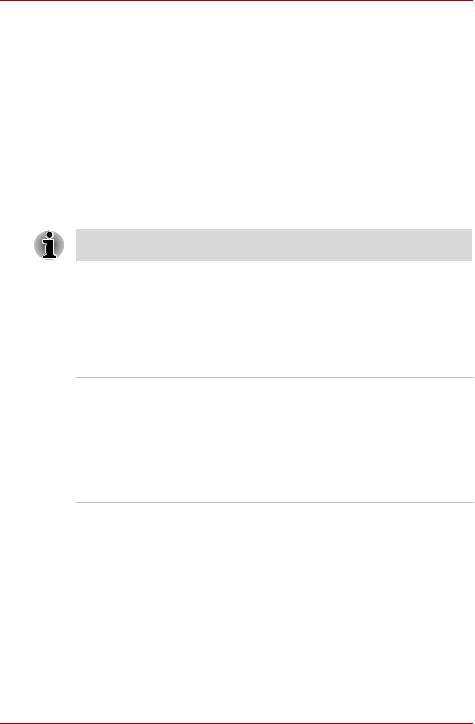
Einführung
■TOSHIBA Gesichtserkennung*
■TOSHIBA Acoustic Silencer
■Ulead DVD MovieFactory® for TOSHIBA*
■Presto! BizCard 5*
■Online-Handbuch
*ist je nach Modell vorinstalliert.
Dokumentation
■U400 Mobiler Personal Computer - Benutzerhandbuch
■U400 Kurzanleitung
■Handbuch für sicheres und angenehmes Arbeiten
■Garantie-Informationen
Sollte etwas fehlen oder beschädigt sein, wenden Sie sich bitte umgehend an Ihren Händler.
Merkmale
Besuchen Sie die Website für Ihr Vertriebsgebiet, um sich über die Konfigurationsdetails Ihres Modells zu informieren.
Prozessor
Ausstattung ab Werk |
Je nach Modell |
|
Auf der deutschen Website finden Sie |
|
Konfigurationsdetails zum von Ihnen erworbenen |
|
Modell. |
Chipsatz |
Mobile Intel® GM965/GL960 Express Chipsatz |
Speicher
Steckplätze |
PC2-5300 (GM965)/PC2-4200 (GL960) 512 MB, |
|
1024 MB oder 2048 MB |
|
In die beiden Speichersockel können |
|
Speichermodule mit bis zu 2 GB installiert |
|
werden, um den Systemspeicher auf insgesamt |
|
bis zu 4 GB (GM965)/2 GB (GL960) zu erweitern. |
Benutzerhandbuch |
1-2 |
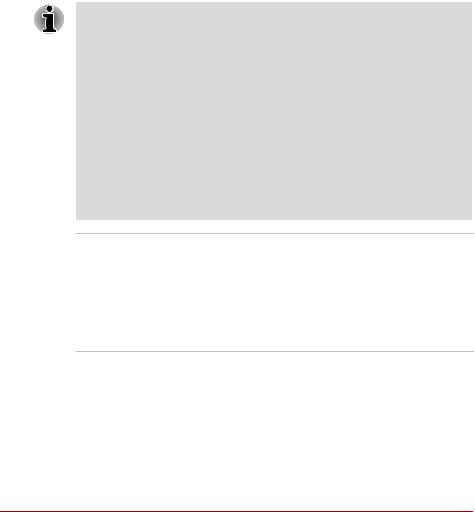
|
|
Einführung |
|
|
|
|
|
|
|
Hinweis zum |
Ein Teil des Systemspeichers kann vom |
|
Hauptspeicher |
Grafiksystem für die Grafikleistung verwendet |
|
|
werden, wodurch sich der für andere |
|
|
Computerprozesse verfügbare Systemspeicher |
|
|
verringert. Die Größe des Systemspeichers, der |
|
|
für die Grafikunterstützung verwendet wird, richtet |
|
|
sich nach der Grafikkarte, den verwendeten |
|
|
Anwendungen, der Größe des Systemspeichers |
|
|
und anderen Faktoren. Bei Computern, die mit |
|
|
4 GB Systemspeicher konfiguriert sind, ist der für |
|
|
Computerprozesse verfügbare Systemspeicher |
|
|
deutlich reduziert und vom jeweiligen Modell und |
|
|
der Systemkonfiguration abhängig. |
Wenn Ihr Computer mit zwei 2-GB-Speichermodulen konfiguriert ist, wird eventuell ein Speicher von nur ca. 3 GB angezeigt (abhängig von den technischen Daten des Computers).
Dies ist korrekt, da das Betriebssystem in der Regel den verfügbaren Speicher und nicht den physischen Speicher (RAM) des Computers anzeigt.
Verschiedene Systemkomponenten (wie die GPUund PCI-Geräte des Grafikadapters z. B. Wireless LAN) benötigen Ihren eigenen Speicherplatz. Da ein 32-Bit-Betriebssystem nicht mehr als 4 GB Speicher adressieren kann, überschneiden sich diese Systemressourcen mit dem physischen Speicher. Aufgrund einer technischen Einschränkung steht der sich überschneidende Speicher dem Betriebssystem nicht zur Verfügung.
Selbst wenn einige Tools eventuell den tatsächlichen physischen Speicher des Computers anzeigen, ist der für das Betriebssystem verfügbare Speicher trotzdem nur ca. 3 GB.
Video-RAM |
Je nach Modell: |
|
Mobile Intel® GM965 Express-Chipsatz/Mobile |
|
Intel® GL960 Express-Chipsatz: Video RAM- |
|
Kapazität im Hauptspeicher integriert; Verhältnis |
|
von Dynamic Video Memory Technology abhängig. |
Energie
Akku |
Der Computer wird durch einen wiederaufladbaren |
|
Lithium-Ionen-Akku mit Strom versorgt. |
RTC-Akku |
Der Computer verfügt über einen eingebauten |
|
Akku für die Versorgung der internen Echtzeituhr |
|
(Real Time Clock, RTC) und des Kalenders. |
Benutzerhandbuch |
1-3 |

|
|
Einführung |
|
|
|
|
|
|
|
Netzadapter |
Der universelle Netzadapter versorgt das System |
|
|
mit Strom und lädt die Akkus bei schwachem |
|
|
Ladezustand auf. Er ist mit einem abziehbaren |
|
|
Netzkabel ausgestattet. |
|
|
Da der Adapter universell ist, kann eine |
|
|
Netzspannung zwischen 100 und 240 Volt |
|
|
verwendet werden; der Ausgangsstrom variiert |
|
|
jedoch von Modell zu Modell. Wenn Sie ein |
|
|
falsches Modell verwenden, kann der Computer |
|
|
beschädigt werden. Lesen Sie dazu den |
|
|
Abschnitt Netzadapter in Kapitel 2, Rund um den |
|
|
Computer. |
|
Laufwerke |
|
|
|
|
|
Festplattenlaufwerk |
Verfügbar in 1 x 2,5" HDD (9,5 mm/SATA) |
|
|
■ 80 GB |
|
|
■ 120 GB |
|
|
■ 160 GB |
|
|
■ 200 GB |
|
|
■ 250 GB |
|
|
■ 320 GB |
|
|
|
Benutzerhandbuch |
1-4 |
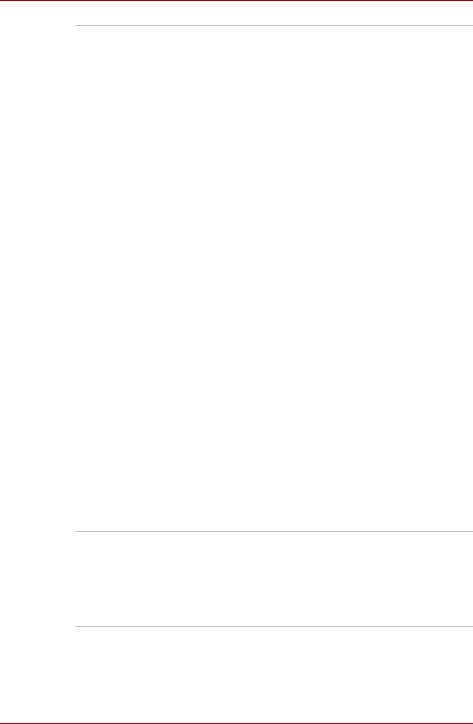
Einführung
DVD-Super-Multi- Der Computer ist mit einem DVD Super Multi Laufwerk (DVD±R DL) Drive-Laufwerk ausgestattet, mit dem Sie Daten
auf wiederbeschreibbaren CDs/DVDs aufzeichnen und CDs/DVDs mit 12 cm oder 8 cm Durchmesser ohne Adapter verwenden können. DVD-ROMs werden mit maximal 8-facher, CD-ROMs mit maximal 24-facher Geschwindigkeit gelesen. Die Geschwindigkeit beim Beschreiben ist für CD-Rs maximal 24-fach, für CD-RWs (UltraspeedMedien) maximal 16-fach, für DVD-Rs maximal 8-fach, für DVD-RWs maximal 6-fach, für DVD+Rs maximal 8-fach, für DVD+RWs maximal 8-fach, für DVD+R-Discs (DL) maximal 4-fach, für DVD-R- Discs (DL) maximal 4-fach und für DVD-RAMs maximal 5-fach. Die folgenden Formate werden unterstützt:
■DVD-ROM
■DVD-Video
■DVD-R
■DVD-RW
■DVD+R
■DVD+RW
■DVD-RAM
■DVD+R DL
■DVD-R DL
■CD-DA
■CD-Text
■Photo CD (Single/Multi-Session)
■CD-ROM Mode 1, Mode 2
■CD-ROM XA Mode 2 (Form1, Form2)
■Enhanced CD (CD-EXTRA)
■CD-G (nur Audio-CD)
■Adressierungsmethode 2
LCD
Der Flüssigkristallbildschirm (Liquid Crystal Display, LCD) unterstützt hochauflösende Grafik. Der Bildschirm lässt sich in vielen Neigungswinkeln einstellen, sodass optimale Lesbarkeit und maximaler Komfort gewährleistet sind.
Eingebaut |
13,3" WXGA 16 Millionen Farben, mit folgender |
|
Auflösung: 1280 horizontale × 800 vertikale Pixel. |
Grafikadapter |
Der Grafikadapter optimiert die Anzeigeleistung. |
|
Nähere Informationen finden Sie in Anhang B, |
|
Grafikadapter und Anzeigemodi. |
Benutzerhandbuch |
1-5 |
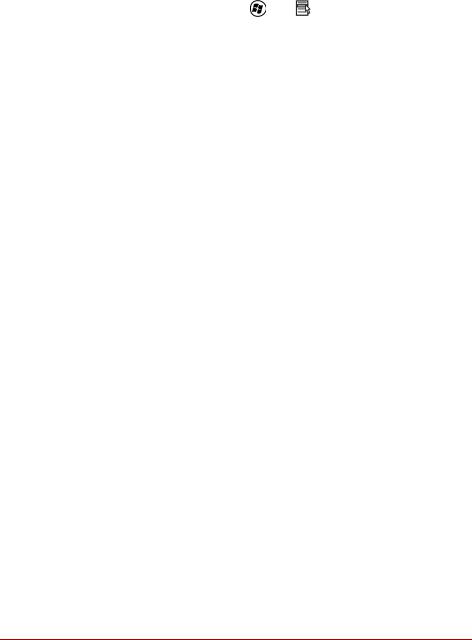
|
|
|
|
Einführung |
|
|
|
|
|
|
Tastatur |
|
|
|
|
|
|
||
|
Eingebaut |
TOSHIBA Vista-Tastatur, 85 oder 86 Tasten, |
||
|
|
kompatibel mit der erweiterten IBM-Tastatur, |
||
|
|
integrierte numerische Tastatur, Cursortasten, |
||
|
|
Tasten |
und |
. Nähere Informationen finden |
|
|
Sie in Kapitel 5, Tastatur. |
||
|
Zeigegerät |
|
|
|
|
|
|
||
|
Eingebautes |
In die Handballenauflage ist ein Touchpad mit |
||
|
Touchpad |
Klicktasten zur Steuerung des Bildschirmzeigers |
||
|
|
und zum Scrollen in Fenstern (Bildlauf) integriert. |
||
|
Anschlüsse |
|
|
|
|
|
|
||
|
HDMI |
Über die HDMI-Buchse können externe Anzeige-/ |
||
|
|
Audiogeräte angeschlossen werden. (Bei einigen |
||
|
|
Modellen verfügbar) |
||
|
Externer Monitor |
An diesen 15-poligen Anschluss können Sie |
||
|
|
einen externen Monitor anschließen. |
||
|
Universal Serial Bus |
Der Computer verfügt über USB-Anschlüsse, die |
||
|
(USB 2.0) |
USB 2.0 entsprechen. Dieser Standard ermöglicht |
||
|
|
die 40-mal schnellere Datenübertragung als der |
||
|
|
Standard USB 1.1. (Die Anschlüsse unterstützen |
||
|
|
auch USB 1.1.) |
|
|
|
i.LINK (IEEE1394a) |
Dieser Anschluss ermöglicht die |
||
|
|
Datenübertragung mit hoher Geschwindigkeit |
||
|
|
direkt von externen Geräten wie zum Beispiel |
||
|
|
digitalen Videokameras. |
||
|
Infrarotempfänger- |
Dieses Sensorfenster empfängt Signale von der |
||
|
fenster |
mit dem Computer gelieferten Fernbedienung. |
||
|
Steckplätze |
|
|
|
|
|
|
||
|
ExpressCard- |
In den ExpressCard-Steckplatz können Sie ein |
||
|
Steckplatz |
Express Card/34-Modul oder ein Express Card/ |
||
|
|
54-Modul einsetzen. Ein Express Card-Modul ist |
||
|
|
eine kleine Add-in-Karte, die auf der PCI Express- |
||
|
|
und USB-Schnittstelle basiert. |
||
|
Kartensteckplatz für |
Unterstützt SD/SDHC-Speicherkarte, MMC, |
||
|
verschiedene digitale |
MEMORY STICK, MEMORY STICK PRO und |
||
|
Medien |
xD Picture Card. |
|
|
Benutzerhandbuch |
1-6 |
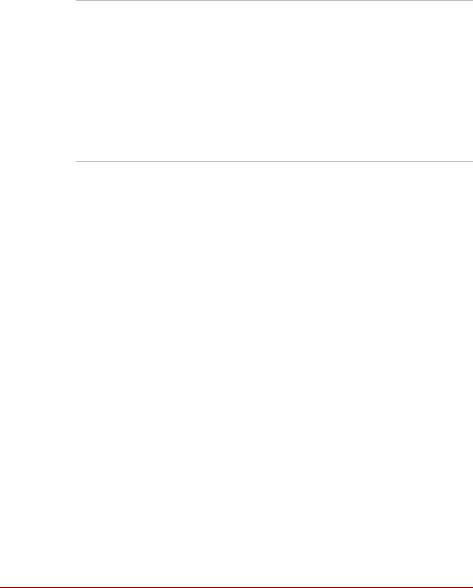
|
|
Einführung |
|
|
|
|
Multimedia |
|
|
|
|
|
Webcam |
Mit dieser integrierten Webcam können Sie |
|
|
Standoder Videobilder aufnehmen/senden (Bei |
|
|
einigen Modellen verfügbar) |
|
Audiosystem |
Ein Windows® Sound System mit Lautsprechern |
|
|
sowie Buchsen für ein externes Mikrofon und für |
|
|
einen Kopfhörer. |
Kopfhörer-/S/P DIF- |
Über diese Buchse werden analoge Audiosignale |
Buchse |
ausgegeben. Diese Buchse kann auch als S/P |
|
DIF-Buchse für kompatible optische Geräte |
|
verwendet werden. |
Mikrofonbuchse |
An die Mini-Mikrofonbuchse mit einem |
|
Durchmesser von 3,5 mm können Sie einen |
|
dreiadrigen Ministecker für die Audioeingabe über |
|
ein Monomikrofon anschließen. |
Kommunikation
Modem |
Das interne Modem ermöglicht die Datenund |
|
Faxkommunikation. Es unterstützt den Standard |
|
V.90 (V.92). Die Geschwindigkeit der Datenbzw. |
|
Faxübertragung ist von der Qualität der analogen |
|
Telefonleitung abhängig. Das Modem wird über |
|
eine Modembuchse mit der Telefonleitung |
|
verbunden. Die Standards V.90 und V.92 werden |
|
nur in den USA, in Kanada, Großbritannien, |
|
Frankreich und Deutschland unterstützt. In den |
|
anderen Vertriebsgebieten wird V.90 unterstützt. |
|
(Bei einigen Modellen verfügbar) |
LAN |
Der Computer ist mit einer LAN-Karte |
|
ausgestattet, die Fast Ethernet LAN (100 Mbit/s, |
|
100BASE-TX) oder Gigabit Ethernet LAN |
|
(1 Gbit/s, 1000BASE-T) unterstützt. |
Benutzerhandbuch |
1-7 |

|
|
Einführung |
|
|
|
|
|
|
|
Wireless LAN |
Einige Computer dieser Serie sind mit der |
|
|
Wireless LAN-Funktion ausgestattet, die die |
|
|
Standards A, B, G und Entwurf N unterstützt, die |
|
|
Funktion ist aber auch kompatibel mit anderen |
|
|
LAN-Systemen, die auf der Direct Sequence |
|
|
Spread Spectrum/Orthogonal Frequency Division |
|
|
Multiplexing-Funktechnik gemäß Standard |
|
|
IEEE 802.11 basieren. |
|
|
■ Automatische Auswahl der Übertragungsrate |
|
|
im Bereich 54, 48, 36, 24, 18, 12, 9 und |
|
|
6 Mbit/s (IEEE 802.11a/g) |
|
|
■ Automatische Auswahl der Übertragungsrate |
|
|
im Bereich 11, 5,5, 2 und 1 Mbit/s |
|
|
(IEEE 802.11b) |
|
|
■ Roaming über mehrere Kanäle |
|
|
■ Card Power Management |
|
|
■ Wired Equivalent Privacy- (WEP-) |
|
|
Datenverschlüsselung basierend auf dem |
|
|
128-Bit-Verschlüsselungsalgorithmus |
|
|
■ Advanced Encryption Standard-(AES-) |
|
|
Datenverschlüsselung basierend auf dem |
|
|
128-Bit-Verschlüsselungsalgorithmus |
|
Bluetooth |
Einige Computer dieser Serie sind mit Bluetooth- |
|
|
Funktionen ausgestattet. Die drahtlose Bluetooth- |
|
|
Technologie macht Kabel zwischen |
|
|
elektronischen Geräten wie Computern und |
|
|
Druckern überflüssig. Bluetooth ermöglicht die |
|
|
schnelle, zuverlässige und sichere |
|
|
Drahtloskommunikation über kurze Distanzen. |
|
|
(Bei einigen Modellen verfügbar) |
|
Schalter für die |
Der Schalter aktiviert und deaktiviert die Wireless |
|
drahtlose |
LANund Bluetooth-Funktionen. (Bei einigen |
|
Kommunikation |
Modellen verfügbar) |
|
Sicherheit |
|
|
|
|
|
Schlitz für ein |
Dient zur Anbringung eines optionalen |
|
Sicherheitsschloss |
Sicherheitsseils, mit dem der Computer am |
|
|
Schreibtisch oder an einem anderen schweren |
|
|
Gegenstand befestigt werden kann. |
|
Passwort |
Schutz mit Einschaltpasswort |
|
|
Passwortschutz auf zwei Ebenen |
|
|
Schutz durch Festplattenpasswort |
|
|
Fingerabdruck-Authentifizierung (bei einigen |
|
|
Modellen) |
Benutzerhandbuch |
1-8 |

Einführung
Besondere Merkmale
Die folgenden Merkmale gibt es entweder nur bei TOSHIBA-Computern, oder es sind Funktionen, die den Umgang mit dem Computer erleichtern.
Hotkeys |
Diese Tastenkombinationen ermöglichen die |
|
schnelle Änderung der Systemkonfiguration |
|
direkt über die Tastatur, ohne dass ein |
|
Systemkonfigurationsprogramm ausgeführt |
|
werden muss. |
Integrierte Tastatur |
In die Tastatur ist eine numerische Tastatur mit |
|
zehn Tasten integriert. Informationen zur |
|
Verwendung dieses Overlays finden Sie im |
|
Abschnitt Integrierte numerische Tastatur |
|
(Overlay) in Kapitel 5, Tastatur. |
Sofortsperre |
Über einen Hotkey (Fn + F1) kann der |
|
Bildschirm dunkel geschaltet und der |
|
Computer gesperrt werden. Dadurch wird die |
|
Datensicherheit gewährleistet. |
Automatische |
Mit dieser Funktion wird die Stromversorgung |
Bildschirmabschaltung *1 |
des LCDs unterbrochen, wenn über einen |
|
festgelegten Zeitraum keine Tastatureingabe |
|
erfolgte. Die Stromversorgung wird |
|
wiederhergestellt, wenn eine beliebige Taste |
|
gedrückt wird. |
|
Dies kann in den Energieoptionen angegeben |
|
werden. |
Automatische |
Mit dieser Funktion wird die Stromversorgung |
Festplattenabschaltung *1 |
des Festplattenlaufwerks unterbrochen, wenn |
|
über einen festgelegten Zeitraum nicht darauf |
|
zugegriffen wurde. Die Stromversorgung wird |
|
wiederhergestellt, wenn auf die Festplatte |
|
zugegriffen wird. |
|
Dies kann in den Energieoptionen angegeben |
|
werden. |
Automatischer |
Mit dieser Funktion wird das System |
Schlafmodus/ |
automatisch in den Sleep-Modus oder |
Ruhezustand *1 |
Ruhezustand versetzt, wenn über einen |
|
festgelegten Zeitraum keine Eingabe oder |
|
Hardwarezugriff erfolgt. |
|
Dies kann in den Energieoptionen angegeben |
|
werden. |
Benutzerhandbuch |
1-9 |
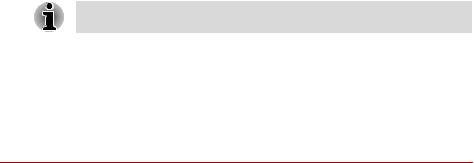
|
|
Einführung |
|
|
|
|
|
|
|
Intelligente |
Ein Mikroprozessor in der intelligenten |
|
Stromversorgung *1 |
Stromversorgung des Computers prüft den |
|
|
Ladezustand des Akkus und ermittelt die |
|
|
verbleibende Akkukapazität. Er schützt die |
|
|
elektronischen Bauteile des Computers auch |
|
|
vor unzulässigen Betriebsbedingungen wie |
|
|
zum Beispiel einer Überspannung aus dem |
|
|
Netzadapter. |
|
|
Dies kann in den Energieoptionen angegeben |
|
|
werden. |
|
Energiesparmodus *1 |
Mit dieser Funktion lässt sich Akkuenergie |
|
|
sparen. |
|
|
Dies kann in den Energieoptionen angegeben |
|
|
werden. |
|
LCD-gesteuerte Ein-/ |
Diese Funktion schaltet die Stromzufuhr zum |
|
Ausschaltung *1 |
Computer ab, wenn der Bildschirm zugeklappt |
|
|
wird, und wieder ein, wenn der Bildschirm |
|
|
aufgeklappt wird. |
|
|
Dies kann in den Energieoptionen angegeben |
|
|
werden. |
|
Automatischer |
Reicht der Akkuladezustand für den weiteren |
|
Ruhezustand bei |
Betrieb nicht mehr aus, wird der Computer |
|
Entladung des Akkus *1 |
automatisch in den Ruhezustand |
|
|
heruntergefahren. |
|
|
Dies kann in den Energieoptionen angegeben |
|
|
werden. |
|
TOSHIBA HDD-Schutz |
Diese Funktion verwendet den in den |
|
|
Computer integrierten Beschleunigungssensor, |
|
|
um Vibrationen und Stöße im Computer zu |
|
|
erkennen und bewegt den Lese-/Schreibkopf |
|
|
des Festplattenlaufwerks automatisch in eine |
|
|
sichere Position, um das Risiko von Schäden |
|
|
durch den Kontakt von Kopf und Festplatte zu |
|
|
vermindern. Nähere Informationen finden Sie |
|
|
im Abschnitt Verwenden des HDD-Schutzes in |
|
|
Kapitel 4, Grundlagen der Bedienung. |
Die TOSHIBA HDD-Schutzfunktion stellt keine Garantie dar, dass das Festplattenlaufwerk nicht beschädigt wird.
Benutzerhandbuch |
1-10 |
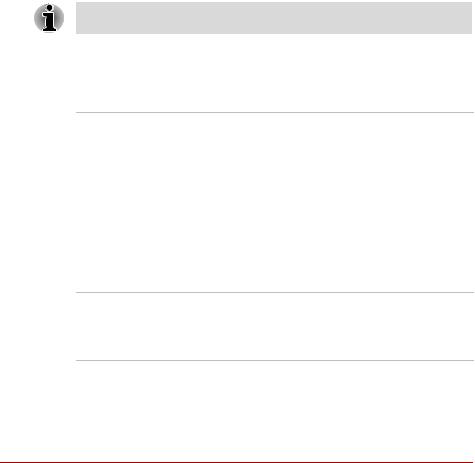
|
|
Einführung |
|
|
|
|
|
|
|
Ruhezustand |
Wenn diese Funktion aktiviert ist, können Sie den |
|
|
Computer ausschalten, ohne die geöffneten |
|
|
Anwendungen schließen zu müssen. Der Inhalt |
|
|
des Arbeitsspeichers wird auf der Festplatte |
|
|
gespeichert. Wenn Sie den Computer wieder |
|
|
einschalten, können Sie direkt dort mit der Arbeit |
|
|
fortfahren, wo Sie sie unterbrochen haben. |
|
|
Nähere Informationen finden Sie im Abschnitt |
|
|
Ausschalten des Computers in Kapitel 3, Erste |
|
|
Schritte. |
|
Sleep-Modus |
Wenn Sie Ihre Arbeit unterbrechen möchten, |
|
|
können Sie den Computer ausschalten, ohne die |
|
|
Software beenden zu müssen. Die Daten bleiben |
|
|
im Arbeitsspeicher erhalten. Nach dem nächsten |
|
|
Einschalten können Sie Ihre Arbeit dort |
|
|
fortsetzen, wo Sie sie unterbrochen haben. |
*1 Klicken Sie auf  , Systemsteuerung, System und Wartung und dann auf Energieoptionen.
, Systemsteuerung, System und Wartung und dann auf Energieoptionen.
TOSHIBA Value Added Package
In diesem Abschnitt werden die TOSHIBA Component-Funktionen beschrieben, die auf dem Computer vorinstalliert sind.
TOSHIBA Power |
TOSHIBA Power Saver bietet vielfältige |
Saver |
Funktionen für die Energieverwaltung. |
TOSHIBA Zoom- |
Mit diesem Dienstprogramm können Sie Symbole |
Dienstprogramm |
auf dem Windows Desktop oder den mit |
|
spezifischen unterstützten Anwendungen |
|
verbundenen Zoomfaktor vergrößern oder |
|
verkleinern. |
TOSHIBA PC- |
Das TOSHIBA PC-Diagnose-Tool zeigt |
Diagnose-Tool |
grundlegende Informationen zur |
|
Systemkonfiguration an und ermöglicht das |
|
Testen der Funktionalität eines Teils der |
|
integrierten Hardwaregeräte des Computers. |
TOSHIBA Flash Cards Dieses Dienstprogramm unterstützt die folgenden Funktionen:
■Hotkey-Funktion
■TOSHIBA-Dienstprogramm-Startfunktion
TOSHIBA |
TOSHIBA Components Common Driver enthält |
Components |
das für das TOSHIBA Dienstprogramm |
Common Driver |
erforderliche Modul. |
Benutzerhandbuch |
1-11 |
|
|
Einführung |
|
|
|
|
|
|
|
TOSHIBA |
Das Dienstprogramm TOSHIBA Accessibility |
|
Accessibility |
unterstützt Benutzer mit eingeschränkten |
|
|
Bewegungsmöglichkeiten bei der Verwendung |
|
|
der TOSHIBA Hotkey-Funktionen. Mit dem |
|
|
Dienstprogramm können Sie einstellen, dass die |
|
|
Taste Fn einrastet. Sie drücken die Taste einmal, |
|
|
lassen sie los und drücken eine der |
|
|
Funktionstasten (F1 .... F12), um ihre spezielle |
|
|
Funktion zu nutzen. Die Taste Fn bleibt aktiviert, |
|
|
bis Sie eine andere Taste drücken. |
|
TOSHIBA Button |
Dieses Dienstprogamm steuert den Tastenbetrieb |
|
Support |
des Computers. |
|
|
Die Anwendung, die mit dieser Taste gestartet |
|
|
wird, kann geändert werden. |
Dienstprogramme und Anwendungen
In diesem Abschnitt werden die vorinstallierten Dienstprogramme beschrieben. Hinweise zur Verwendung der einzelnen Programme finden Sie in den jeweiligen Onlinehandbüchern, Hilfedateien oder ReadmeDateien.
TOSHIBA Assist |
TOSHIBA Assist ist eine grafische |
|
Benutzeroberfläche für den schnellen Zugriff auf |
|
Hilfe und Dienste. |
HW Setup |
Mit diesem Programm passen Sie die |
|
Hardwareeinstellungen an Ihre Arbeitsweise und |
|
an die verwendeten Peripheriegeräte an. Sie |
|
starten das Dienstprogramm, indem Sie auf dem |
|
Desktop auf TOSHIBA Assist doppelklicken, die |
|
Registerkarte OPTIMIZE (OPTIMIEREN) wählen |
|
und dann auf TOSHIBA Hardware Settings |
|
(TOSHIBA Hardware-Einstellungen) klicken. |
Einschaltpasswort |
Es stehen zwei Stufen des Passwortschutzes zur |
|
Verfügung, um den unbefugten Zugriff auf den |
|
Computer zu verhindern: das Supervisorund das |
|
Benutzerpasswort. |
|
Um ein Supervisorpasswort einzutragen, |
|
doppelklicken Sie auf dem Desktop auf TOSHIBA |
|
Assist, wählen Sie die Registerkarte SECURE |
|
(SICHER) und starten Sie das Dienstprogramm |
|
Supervisorpasswort. |
|
Um ein Benutzerpasswort einzutragen, wählen |
|
Sie die Registerkarte SECURE (SICHER) und |
|
starten Sie das Dienstprogramm |
|
Benutzerpasswort Auf der Registerkarte |
|
Passwort können Sie ein Benutzerpasswort |
|
eintragen. |
Benutzerhandbuch |
1-12 |
